Selvom der er forskellige lyd- eller videoafspillere, som du kan afspille mediefiler, kan du ikke finde en lyd / videoafspiller, der understøtter alle lydformater. Musikelsker vil ofte møde sådanne lydformater som MP3, WMA, WAV og ALAC, og det er let at afspille disse lydfiler. Hvis du dog har nogle lyd- / videofiler med usædvanlige formater, såsom AMR, AAC, CDA, MPEG-4, MOV, kan det være besværligt at finde en ordentlig lydafspiller.

I dette tilfælde ville det være bedre at konvertere AMR / AAC / CDA / MPEG / MOV til WAV eller anden almindelig lydfil, så du nemt kan afspille den. Apropos WAV, det er lydfil, der kan afspilles på forskellige former for multimedie-afspilningssoftware, f.eks Windows Media Player. I modsætning til MP3 og MP4 bruger WAV-filformatet ikke en form for tabt komprimering, så lydkvaliteten er perfekt. I den følgende artikel introducerer vi dig den bedste WAV-konverter til at hjælpe dig med at konvertere lydfil til WAV for bedre afspilning.
Som en af de mest professionelle lyd- / videokonverterere, Video Converter kan tages som en perfekt WAV-konverter, som hjælper med at let konvertere alle slags populære video / lydformater til og fra WAV-lyd. Denne WAV-konverter understøtter også at konvertere usædvanlige video / lydformater til WAV, inklusive AMR / AAC / CDA / MPEG-4 / MOV til WAV. Hvis du har mere end en lydfil, giver denne gratis WAV-konverter dig mulighed for at batch WAV-konvertering. Nok sagt, nu gratis download og installer WAV-konverter på din computer, og se, hvordan det fungerer som nedenfor.
Trin 1 Klik på knappen "Tilføj filer" for at uploade AAC, AMR, CDA, MOV eller andre lyd- / videoformater til WAV-konverter.

Trin 2 Klik på indstillingen "Konverter alt til", og vælg "WAV" -format under "Audio" som outputformat.
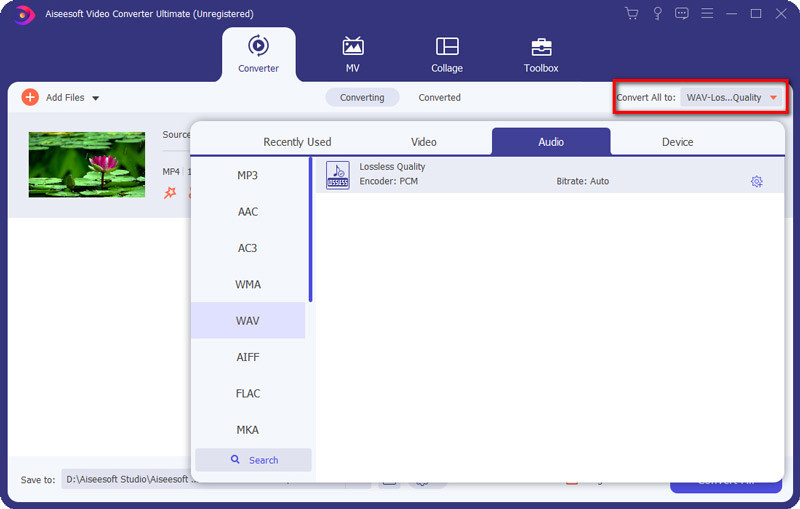
Trin 3 Vælg outputmappen, og klik derefter på knappen "Konverter alle" for at konvertere til WAV.

Du kan også tjekke videotutorial som nedenfor:


Hvis du ikke ønsker at bruge nogen WAV-konverteringssoftware, kan du altid vælge online WAV-konverter. Der er mange online WAV-konvertere, der leveres på Internettet, nogle gode inkluderer media.io - Video Online Converter, audio.online - Konverter til WAVog online audio konverter.
Det er dog værd at nævnes, at de fleste online WAV-konverter understøtter dig til at konvertere populære lyd / videoformater som MP3 / MP4 / WMV til WAV, men når det kommer til konvertering af formater som AMR / AAC / MPEG til WAV, kan det være svært. Men du kan altid prøve det. Tag media.io som et eksempel:
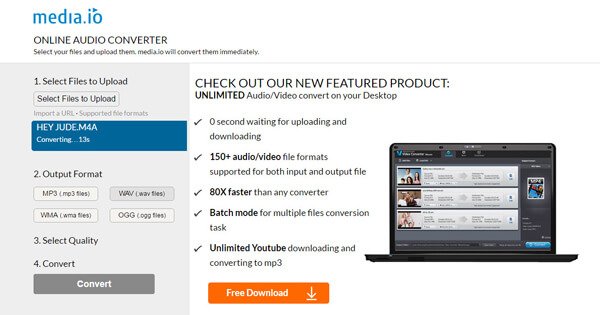
Trin 1 Besøg media.io, og klik på "Vælg filer, der skal uploades", for at importere din lydfil til denne WAV-konverter.
Trin 2 Vælg WAV (.wav-filer) som outputformat.
Trin 3 Fanen "Konverter" -knap for at konvertere til WAV.
I denne artikel introducerer vi dig hovedsageligt en professionel WAV-konverter til at hjælpe dig med at konvertere nogle uncommen lyd / videofiler til WAV. Du kan også prøve online WAV-konverter gratis, men vi anbefaler dig frist-metoden. Har du stadig flere spørgsmål om WAV-konverter? Efterlad dine kommentarer nedenunder!